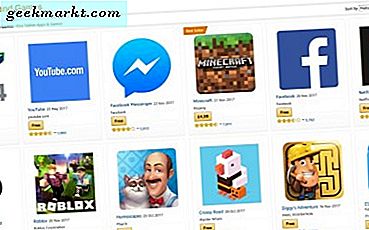Mens noen applikasjoner er essensielle, som Chrome og WinRAR osv., Er det en annen klasse apper som heter 'NirSoft Utilities' som får mindre oppmerksomhet.
NirSoft Utilities er små programmer som enkelt kan utføre mange av Windows-oppgavene, som å overvåke nettverket ditt, gjenopprette et tapt passord, trekke ut media fra de tidligere besøkte nettsidene og mye mer. Og det som er bra med dem er: de er alle gratis, veier noen få kB og trenger ingen installasjon.
Sjekk ut følgende video på topp 10 Nirsoft Utilities.
Siden de fleste av Nirsoft-verktøyene tilpasser registerfilene, kan Windows Antivirus oppdage dem som skadelig programvare. Men det er bare tilfellet med False Positive. Du kan ignorere disse advarslene; Nirsoft Utilities er trygt.
Beste NirSoft-verktøy
1. ProduKey
Nytte: Finn produktnøkkelen
Når du installerer Windows eller Microsoft Office på nytt, må du oppgi produktnøkkelen du hadde på din forrige maskin. Vanligvis er denne produktnøkkelen skrevet ut på baksiden av den bærbare datamaskinen eller på installasjons-CDen.
Men hvis du ikke finner produktnøkkelen din, vil dette lille verktøyet hjelpe. Bare kjør programmet, og det trekker ut ProductID for alle støttede programmer.
Last ned ProduKey

2. CurrPorts
Nytte: Se alle åpnede porter
CurrPorts er et lite nettverksovervåkingsverktøy som gir deg listen over programmer som kobler til internett, fullstendig bane for prosessen med sine åpne porter.
CurrPorts lar deg også lukke uønskede forbindelser med et enkelt klikk og lagre all informasjonen i HTML-, XML- eller tabulatoravgrensede tekstfiler. Samlet sett er det nyttig hvis du mistenker skadelig programvare på datamaskinen din.
Last ned CurrPorts

3. ChromeCacheView
Nytte: Les hurtigbuffermappen til Google Chrome
Når du besøker et hvilket som helst nettsted, lagres noen filer (for det meste bilder) på din lokale stasjon. På denne måten lastes den mye raskere neste gang du besøker nettstedet, siden du nå ikke trenger å hente innhold fra serveren. Og navnet antyder, ChromeCacheView gir deg en fullstendig oversikt over alle filene som er lagret i Chromes hurtigbuffermappe.
Dette verktøyet er nyttig hvis du vil hente bilder fra hurtigbuffermappen til Google Chrome. Men som enhver datagjenopprettingsprogramvare, garanterer dette ikke noen 100 prosent resultater. Det fungerer heller ikke i inkognitomodus, siden all hurtigbuffer og informasjonskapsler slettes automatisk i det øyeblikket du lukker inkognitovinduet.
Last ned ChromeCacheView

4. VideoCacheView
Nytte: Trekk ut videoer fra nettleserens cache
Når du har sett en video på nettet, lagres en kopi av den i nettleserens cache. Si nå, hvis videoen ikke lenger er tilgjengelig online, eller hvis du bare vil laste ned videoen uten å kaste bort båndbredden, vil VideoCacheView hjelpe.
Husk imidlertid at dette ikke er en pålitelig metode, ettersom ikke alle videoene kommer til å spilles av, men hvis du sårt trenger en fil tilbake, er det verdt å sjekke ut. Hvis du ikke kan spille av videofilen, kan du prøve den nyeste VLC mediespilleren.
Last ned VideoCacheView

5. WinDefThreatsView
Nytte: Lar deg administrere Windows Defender Antivirus-varsling i bulk
WinDefThreatsView presenterer alle Windows Defender-truslene under ett vindu. Her kan du velge flere varsler og velge en standardhandling. For eksempel vil Windows Defender sende varsler og blokkere appinstallasjon fra et uidentifisert sted. Så hvis du har flere varsler for en lignende app, kan du velge dem alle og angi standardhandling som "Tillat". WinDefThreatsView fungerer også for eksterne Windows-systemer, men du må sørge for at du har tillatelse til å få tilgang til WMI på det eksterne systemet.
Last ned WinDefThreatsView

6. QuickSetDNS
Nytte: Endrer enkelt DNS-serverne dine
Hvis du vil ha tilgang til geografisk blokkert innhold eller forbedre hastighet og pålitelighet, kan det være nyttig å endre DNS.
Nå er den tradisjonelle måten å gjøre det litt kjedelig på. Men med QuickSetDNS kan du raskt bytte mellom flere DNS-servere med bare ett klikk. Det er også et alternativ å legge til en ny DNS-post i appen.
Last ned QuickSetDNS

Relatert video: Hva er DNS og hvordan du endrer i Windows, Mac og Android
7. FolderChangesView
Nytte:Overvåke mappe / stasjonsendringer
FolderChangesView er et overvåkingsverktøy som viser loggen over alle endringene som - modifikasjon, opprettelse eller sletting av en mappe eller en diskstasjon sammen med tidsstempelet.
Dette verktøyet er nyttig hvis du mistenker at noen bruker PCen din uten din tillatelse.
Last ned FolderChangesView

8. WirelessKeyView
Nytte: Gjenopprett alle lagrede Wifi-passord.
En venn vil vite WiFi-passordet ditt, men dessverre husker du det ikke. Hvis denne situasjonen høres kjent ut, kan du prøve WirelessKeyView.
Det er en enkel app som du kan hente WiFi-passordet til alle nettverkene du noen gang har koblet til. Det er også et alternativ å lagre alle nøklene til tekst / HTML / XML-fil eller kopiere den til utklippstavlen.
Last ned WirelessKeyView

9. WebBrowserPassView
Nytte: Gjenopprette passord som er lagret i nettleserne
WebBrowserPassView er et verktøy for gjenoppretting av passord som avslører ditt glemte passord for ethvert nettsted som er lagret i nettleseren din. Den støtter alle de populære nettleserne, inkludert - Internet Explorer, Google Chrome, Mozilla Firefox, Safari og Opera. Du kan også se datoen da du lagret passordet og styrken.
Last ned WebBrowserPassView

10. Trådløs nettverksovervåker
Nytte: Finn ut hvem som er koblet til WiFi
Hvis du noen gang mistenker at noen stjeler WiFi eller ønsker å se IP- eller MAC-adressen til andre enheter i nettverket ditt, er denne Wireless Network Watcher den enkleste måten å gjøre det på. Det kan også varsle deg når en ny enhet er koblet til nettverket.
Last ned Wireless Network Watcher

11. USBDeview
Nytte: Se listen over alle USB-enheter du tidligere koblet til
Hvis du mistenker at noen har koblet en USB-enhet til PCen din, kan du sjekke den med USBDeview. For hver tilkoblet enhet viser den navn, serienummer og dato / klokkeslett da enheten ble lagt til. Du kan også deaktivere og aktivere USB-enheter direkte fra appen.
Last ned USBDeview

12. WiFiInfoView
Nytte: Finn en mindre overfylt WiFi-kanal
Hvis du får treg Internett-hastighet, kan det være verdt å se på WiFi-kanalen. Noen ganger, hvis det er for mange WiFi-nettverk rundt deg, kan signalene bli overbelastede. Dermed resulterer det i sakte internett hastighet. WiFiInfoView er et lite verktøy som vil skanne alle WiFi-nettverkene rundt deg og fortelle deg hvilken kanal de opererer på. På denne måten kan du bytte til en mindre overfylt kanal.
Last ned WiFilInfoView

13. InstallView
Nytte: Viser alle systemapplikasjoner og Windows 10 standardapplikasjoner
Mens Windows 10-innstillingene også kan gi lignende informasjon, går InstallView et skritt foran. Den gir applikasjonsnavnet, installasjonsmappen, avinstallasjonskommandoen, registernavnet, siste modifikasjonsdato, brukeren som installerte appen, etc. Det beste er at du kan avinstallere applikasjoner samtidig. Den eneste ulempen er at InstallView ikke viser skrivebordsprogrammer som ikke er Windows installert manuelt via Internett.
Last ned InstallView

Innpakning
Dette var noen av de beste NirSoft-verktøyene du må ha. Gjennom årene har utvikleren - Nir Sofer gjort mer enn 200 verktøy så langt, så sjansen er at mange av dem blir uberørt. Vi anbefaler å installere - Nir Launcher, en bærbar app som inneholder hele Nirsoft-appen. Gi oss også beskjed i kommentarene nedenfor som er din favoritt Nirsoft Utilities.
Les også: 11 beste dynamiske bakgrunnsapper for Windows 10 for å krydre skrivebordet ditt